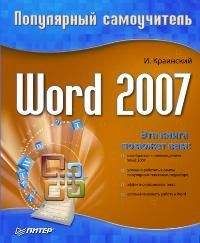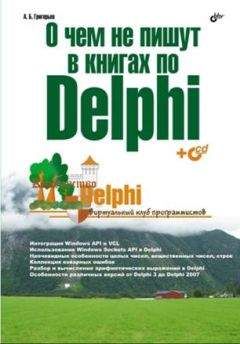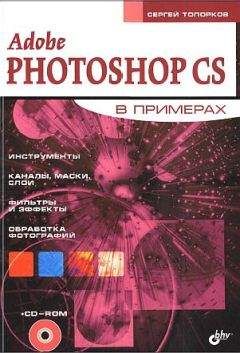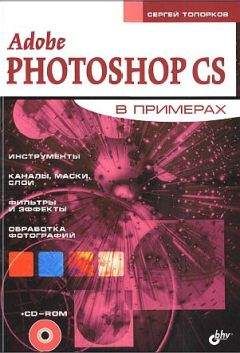Валерий Борисок - Delphi. Трюки и эффекты
Точно так же, как приложению требуется контекст устройства экрана прежде, чем оно сможет осуществлять операции вывода в клиентскую область окна, нужен контекст устройства принтера прежде, чем можно будет осуществлять операции вывода на принтер. Контекст устройства принтера, подобно контексту устройства экрана, содержит информацию о графических объектах и их атрибутах, а также о графических режимах, которые воздействуют на операции вывода. Графические объекты включают карандаш (для рисования линий), кисть (для заливки) и шрифт (для вывода текста).
В отличие от контекста устройства экрана, контексты устройства принтера не связаны с компонентом управления окна Win32 API и не могут быть получены посредством вызова функции GetDC. Вместо этого приложение обязано вызвать одну из функций: CreateDC или PrintDlgEx.
Если вы вызываете функцию CreateDC, то обязаны указать драйвер принтера и порт. Для получения этих данных можно воспользоваться одной из функций: GetPrinter или EnumPrinters.
Контекст устройства памяти
Чтобы дать возможность приложениям осуществлять операции вывода в память вместо работы с фактическим устройством, используется специальный контекст устройства для растровых операций, который называется контекстом устройства памяти. Возможность осуществлять операции вывода в памяти может понадобиться для улучшения характеристик вывода изображений. Контекст устройства памяти дает возможность системе обработать часть памяти как виртуальное устройство. Это массив битов в памяти, которые приложение может временно использовать для сохранения данных растрового изображения, созданного на нормальной поверхности для рисования. Поскольку точечный рисунок совместим с устройством, то иногда контекст устройства памяти упоминается как совместимый.
Контекст устройства памяти сохраняет растровые изображения для специфического устройства. Приложение может создать данный контекст посредством вызова функции CreateCompatibleDC. Результатом ее выполнения является растровое изображение, имеющее цветной формат, совместимый с форматом первоначального устройства.
Первоначально изображение в контексте устройства памяти имеет размер 1x1 пиксел. Прежде чем приложение сможет начать работать с изображением, оно должно установить битовый массив с соответствующей шириной и высотой в контекст устройства, вызывая функцию SelectOb j ect.
Когда приложение передает описатель, который получен при помощи функции CreateCompatibleDC (одной из функций рисования), то запрашиваемая операция вывода не осуществляется на поверхности рисунка устройства. Вместо этого система сохраняет цветовую информацию для результирующей линии, кривой, текста или региона в битовом массиве. Приложение может копировать изображение, хранящееся в памяти, обратно на поверхность рисунка посредством вызова функции BitBlt, указывая в качестве источника контекст устройства памяти, а в качестве приемника – контекст устройства окна или экрана.
Информационный контекст устройства
Win32 API поддерживает информационный контекст устройства, используемый, чтобы восстановить или получить заданные по умолчанию параметры устройства. Для создания информационного контекста приложение должно вызвать функцию CreatelC. Для получения информации об объектах, заданных по умолчанию для интересующего устройства, используются функции GetCurrentOb j ect и GetObject. Использование информационного контекста устройства более эффективно, чем контекстов других типов, потому как Win32 API работает с информационным контекстом на более низком уровне и не создает структур, необходимых для их работы. После завершения работы приложения с информационным контекстом устройства необходимо вызвать функцию DeleteDC для удаления созданного контекста.
6.4. Графические режимы
Операционная система Windows поддерживает пять различных графических режимов, которые позволяют приложениям определять тип смешивания цветов, место и параметры вывода и т. д.:
• настройки фона – определяет, как происходит смешивание цветов фона текстовых объектов и растровых изображений с цветом фона поля вывода;
• отображения – определяет, как происходит смешивание цвета карандашей, кистей, текстовых объектов и растровых изображений с цветом фона;
• масштабирования – определяет преобразование логических координат при графическом выводе в окна, на экран или принтер;
• заполнение контуров – определяет, каким образом будут применяться шаблоны кисти при заполнении контуров;
• сжатия – определяет, каким образом происходит преобразование цветов растровых изображений при их увеличении (уменьшении).
6.5. Работа со шрифтами
Приложение может использовать четыре различных вида технологий шрифта для отображения и печати текста:
• растровые;
• векторные;
• TrueType;
• ОрепТуре.
Отличие между данными видами шрифтов заключается в способе хранения параметров начертания символов в специальных шрифтовых файлах. В случае растровых шрифтов каждый символ хранится в виде растра (битового массива). Векторные шрифты хранят для каждого символа относительные координаты концов отрезков, из которых состоит соответствующий символ. Шрифты TrueType и ОрепТуре содержат информацию о линиях и командах изгиба, а также настроечную информацию для точного отображения символа, которая используется при уменьшении и увеличении масштаба отображения. Шрифты ОрепТуре эквивалентны шрифтам TrueType, за исключением того, что они позволяют определять дополнительную информацию о символах.
Поскольку точечные рисунки для каждого символа в растровом шрифте предназначены для определенной разрешающей способности устройства, то, следовательно, качество их отображения зависит от устройства вывода. Напротив, векторные шрифты не зависят от устройства вывода, однако время, необходимое для их отображения, больше, чем у растровых или шрифтов TrueType. Последние обеспечивают приемлемую скорость вывода и могут быть промасштабированы с сохранением изначального вида символов.
Операционная система Windows предоставляет разработчикам широкий набор функций для использования шрифтового оформления своих приложений, начиная с того, что каждый контекст устройства имеет шрифт по умолчанию, и заканчивая предоставлением системного диалога для выбора шрифтов, который можно использовать в приложении.
6.6. Рисование примитивов
Теперь вы знаете хотя бы минимум теории, поэтому пора начинать практиковаться. Создадим простое приложение, которое будет рисовать на форме ряд примитивов. Для этого в новом приложении для формы сделаем обработку события OnPaint (листинг 6.1).
...Листинг 6.1.
Обработчик события формы OnPaint
procedure TfmShapes.FormPaint(Sender: TObject);
var
hCurDC: HDC;
hCurPen, hOldPen: HPEN;
hCurBrush, hOldBrush: HBRUSH;
begin
//получаем общий контекст устройства
hCurDC := GetDC(Handle);
//создаем графический объект Карандаш
hCurPen := CreatePen(PS_SOLID, 2, RGB(255, 64, 0));
//выбираем его для общего контекста устройства экрана
//и запоминаем ранее выбранный
hOldPen := SelectObject(hCurDC, hCurPen);
//создаем графический объект Кисть
hCurBrush := CreateSolidBrush(RGB(0, 128, 255));
//выбираем ее для общего контекста устройства экрана
//и запоминаем ранее выбранную
hOldBrush := SelectObject(hCurDC, hCurBrush);
//рисуем эллипс
Ellipse(hCurDC, 10, 10, 100, 70);
//рисуем прямоугольник
Rectangle(hCurDC, 110, 10, 210, 70);
//прямоугольник с округленными углами
RoundRect(hCurDC, 10, 80, 100, 140, 10, 10);
//прямоугольник в виде «бочки»
RoundRect(hCurDC, 110, 80, 210, 140, 10, 100);
//рисуем прямую
MoveToEx(hCurDC, 10, 150, nil);
LineTo(hCurDC, 100, 220);
//рисуем дугу
Arc(hCurDC, 110, 150, 210, 220, 110, 150, 210, 220);
//восстанавливаем ранее выбранную кисть
SelectObject(hCurDC, hOldBrush);
//удаляем созданную кисть
DeleteObject(hCurBrush);
//восстанавливаем ранее выбранный карандаш
SelectObject(hCurDC, hOldPen);
//удаляем созданный карандаш
DeleteObject(hCurPen);
//освобождаем общий контекст устройства
ReleaseDC(Handle, hCurDC);
end;
Прежде чем начать рисовать, требуется получить контекст устройства нашей формы. Для этого мы используем функцию GetDC:
...hCurDC := GetDC(Handle);
Она получает описатель контекста устройства экрана для клиентской области указанного окна или всего экрана. Функция имеет следующий формат заголовка:
...Function GetDC(hWnd: HWND): HDC;
Здесь hWnd – дескриптор окна, для которого получается контекст устройства. Если это значение равно nil, то GetDC возвращает контекст устройства для всего экрана. В случае успешного выполнения функция возвращает контекст устройства. В противном случае ее результат равен nil.
Теперь мы должны изменить атрибуты контекста устройства по умолчанию на те, которые нам необходимы. Изменим цвет карандаша и его толщину, а также цвет кисти. Для этого создадим новый графический объект при помощи функции CreatePen.
...hCurPen := CreatePen(PS_SOLID, 2, RGB(255, 64, 0));
Формат данной функции следующий: